华硕fx50vx笔记安装win10系统教程
发布时间:2017-04-12 10:52:46作者:知识屋
华硕fx50vx电脑是一款2016年新上市的15.6英寸游戏本电脑,是fx50jx升级版,其搭载第六代酷睿标压处理器,让游戏玩家们能够玩家流畅的玩游戏,那么这款华硕fx50vx笔记本使用u盘装系统怎么安装win10系统呢?今天就和大家介绍华硕fx50vx笔记本使用u盘装系统安装win10系统教程。
准备工作:
1、制作u盘启动盘。
2、前往相关网站下载win10系统镜像文件,存入制作好的u盘启动盘。
安装win10系统步骤:
1、将u盘启动盘连接至电脑,重启等待出现开机画面按下启动快捷键option进入到启动项选择窗口,选取【02】U深度WIN8PE标准版(新机器),按下回车键执行操作,如图所示:

2、在pe装机工具中选择win10镜像安装在c盘中,点击确定,如图所示:
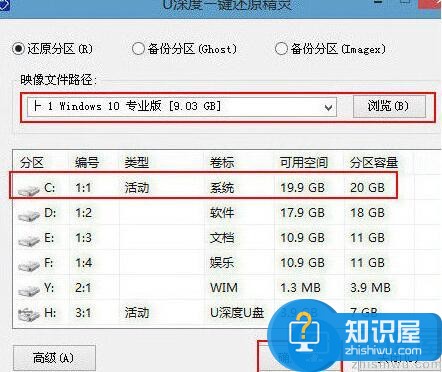
3、无需对弹出询问提示窗进行修改,直接点击“确定”按钮即可,如图所示:
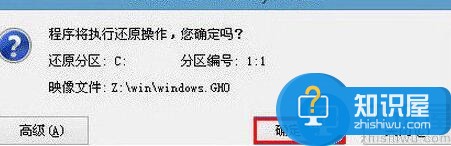
4、系统还原过程,还原成功后会重启计算机,再进行程序安装,如图所示:
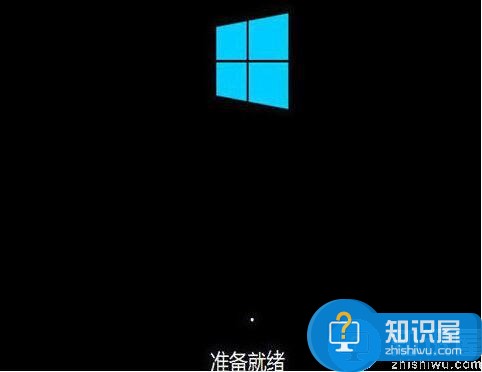
5、等待磁盘格式化完成进行win10系统后续安装,将会进入到帐户设置窗口,如图所示:
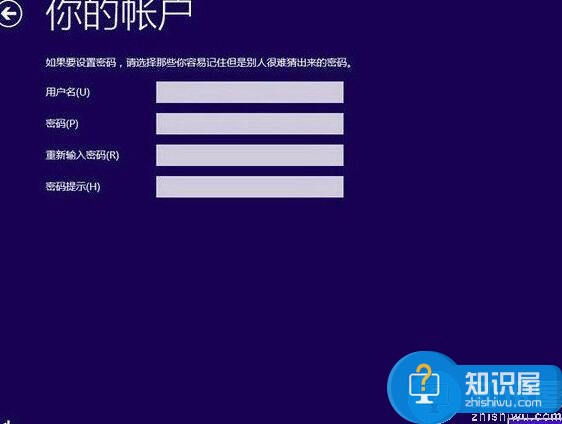
华硕fx50vx笔记本使用u盘装系统安装win10系统的操作方法就为大家介绍到这里了,如果有用户还不懂安装系统可以参考本篇教程为自己的电脑进行安装哦。
相关知识
软件推荐
更多 >-
2
win7桌面的库文件夹怎么删除掉?
-
3
win7局域网无法ping通本机的解决方法
-
4
如何对Win7系统的默认字体清晰度进行调节?
-
5
下载的字体怎么安装到电脑上,电脑字体安装方法[此教程适用于多种
-
6
Win7比XP系统好用 用好WIN7必须记住的70个技巧
-
7
Windows安装更新过程中能不能停止安装更新?
-
8
图解Windows XP文件夹无权限拒绝访问
-
9
比较常见的BIOS设置方法实现U盘成功装系统
-
10
怎么看系统是不是正版? 查看Win7是不是正版方法


















































